Você recebeu um e-mail informando que houve um problema na API entre seu site e o Instagram Feed instalado? Isso pode acontecer quando o plugin é atualizado ou você altera sua senha de Instagram.
Plugin para exibir seu feed do Instagram no WordPress de forma simples e personalizável.
Para acessar:
Em seguida, clique em Settings.
Você será levado para a lista completa de assinantes — para ver o pedido de interesse de um cliente, basta clicar sobre o nome ou e-mail dele.
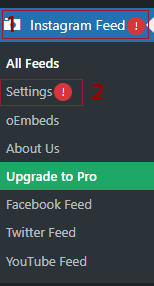
Ao clicar em Settings uma mensagem em alerta será aberta em inglês com a seguinte mensagem:
Instagram Feed is encountering an error and your feeds may not be updating due to the following reasons:
Error: Access Token is not valid or has expired. Feed will not update.
API error 100: Tried accessing nonexisting field (media_product_type) on node type (Media)
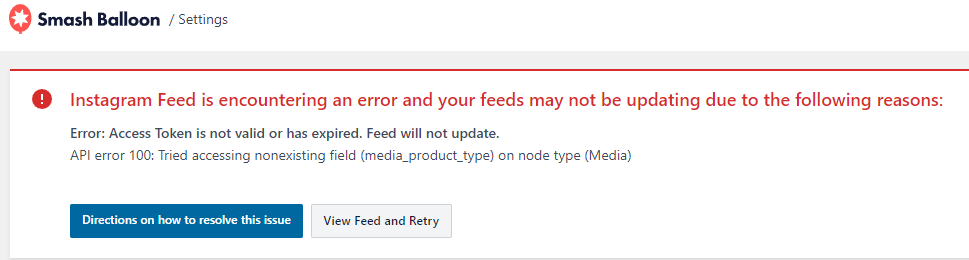
Tradução:
O feed do Instagram está encontrando um erro e seus feeds podem não estar sendo atualizados devido aos seguintes motivos:
Erro: o token de acesso não é válido ou expirou. O feed não será atualizado.
Erro de API 100: tentou acessar um campo inexistente (media_product_type) no tipo de (Media)
Ainda na tela de Settings, localize o bloco Manage Sources (1).
Clique em Reconnect (2) ao lado da sua conta listada.

Após clicar em Reconnect, você será redirecionado ao site do Smash Balloon. Selecione Personal (1) para usar a versão gratuita do plugin.
Desative a opção Receive Get started emails on seuemail@seudominio.com.br (2).
Clique em Connect with Instagram (3).
Na janela do Instagram, faça login no perfil da sua empresa e autorize o plugin.
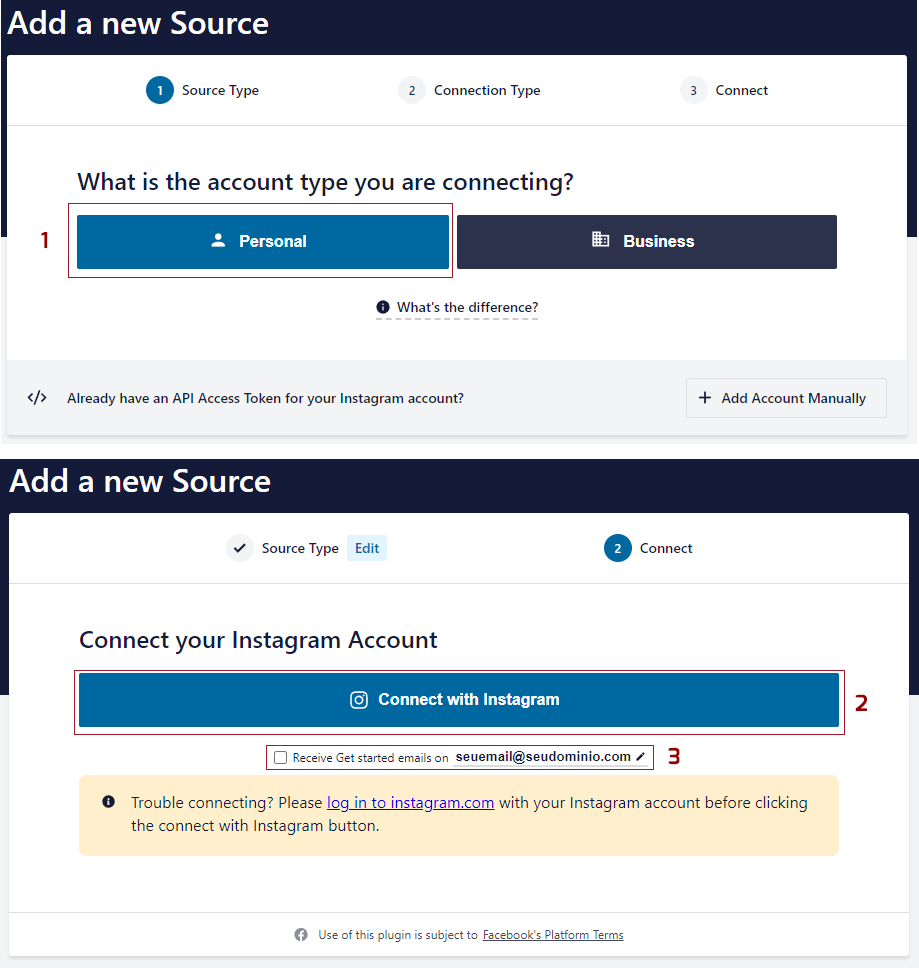
Seu feed foi reconectado e voltará a atualizar automaticamente.
Se tiver dúvidas ou precisar de suporte, entre em contato com nossa equipe!
Vamos juntos dar vida ao seu sonho?
Perguntar não custa nada. 😃
Chama a gente no WhatsApp!